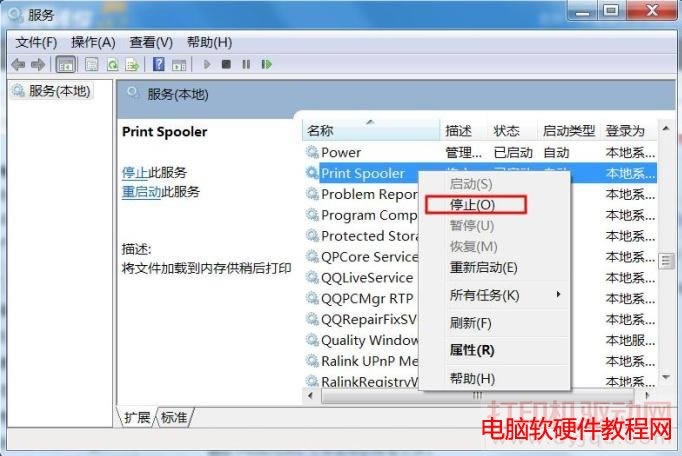打印任务无法删除如何办?
发布时间:2024-05-09 文章来源:深度系统下载 浏览:
| 在删除打印任务的时候,或许你会遇到这样的情况,当我们想把打印任务取消的时候,却一直显示正在删除,而过了很久还没有取消掉,对于这样的问题很多用户会通过重新启动系统来解决,其实大可不必这么麻烦,下面小编就和大家分享一下方法。 打印任务无法删除的解决办法 1、停止打印服务 ①、按Win+R键打开运行对话框,然后输入“services.msc ” 并按确认;
②、然后在本地服务中找到“Print Spooler”服务,右键点击选“停止”(先不要关闭服务窗口哦,下面还会用到);
2、删除 “C:\windows\System32\spool\PRINTERS” 文件夹内的文件 方法一:下载并运行自动删除PRINTERS文件夹内的文件的批处理程序(点此下载) 方法二:手动删除 ①、按Win+R键打开运行对话框,然后输入“Spool ” 并按确认;
②、按Win+R键打开运行对话框,然后输入“Spool ” 并按确认;在“spool” 文件夹中,双击打开“PRINTERS”文件夹;删除“PRINTERS”文件夹中的所有文件;
③、回到“服务”窗口,在“Print Spooler”服务上右键点击选“启动”,系统会重新启动打印服务。(可以关闭服务窗口了); 3、检查打印队列,确认打印任务已经被清除。 |
相关文章
上一篇:
下一篇:计算机内存不足的几种处理办法
本类教程排行
系统热门教程
本热门系统总排行